Punktskikt
Ett punktskikt lägger till överlägg av individuella platser på en karta och visar dem som former.
Som standard använder punktskikt runda bubblor men du kan också använda flera andra former. Du kan även använda anpassade bilder som punkter i ett punktskikt. Storleken på punkterna i ditt skikt kan fixeras eller så kan du ange ett mått eller uttryck för att ställa in storleken på de olika punkterna. Du kan ytterligare betona dessa skillnader i värden genom att ange färg enligt mått.
Karta med punktskikt som visar orter i Kanada vid Atlantkusten i färg och storlek enligt befolkning.
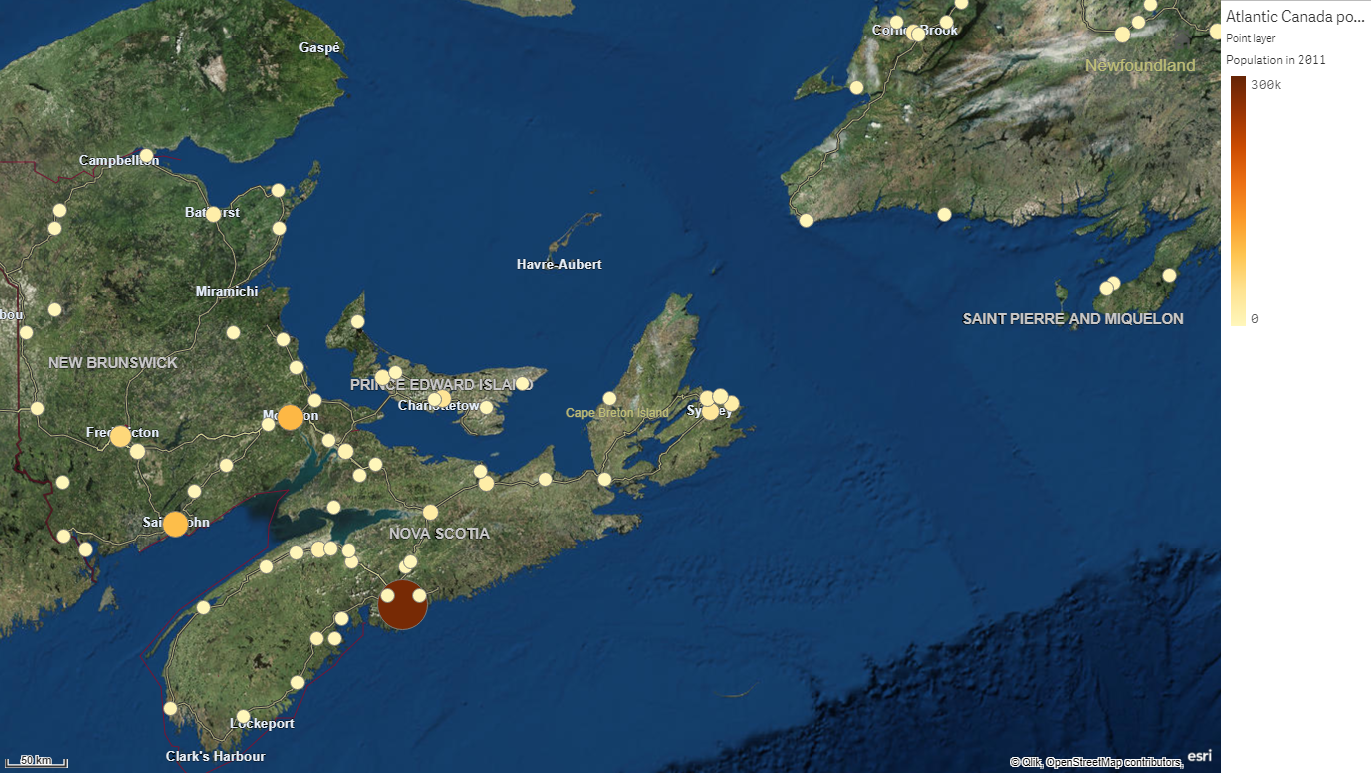
Lägga till ett punktskikt
Gör följande:
- Dra och släpp ett fält på kartan, välj Lägg till som nytt skikt och välj Lägg till som punktskikt.
- I Skikt i egenskapspanelen, klicka på Lägg till skikt och välj Punktskikt. Klicka på Lägg till i Dimensioner, och välj ett fält som innehåller punktdata som kan användas som dimension.
-
Om det finns problem med punktplatser kan du justera platsinställningar i Platser på egenskapspanelen.
Mer information finns i Begränsa platsomfattning i kartskikt.
När skiktet har lagts till kan du justera dess utseende och andra inställningar i egenskapspanelen. Mer information om inställningar finns här Egenskaper för kartor.
